Уточнение длительности задач по методу PERT
Чтобы просмотреть диаграмму Ганта для разных версий плана проекта, нужно воспользоваться тремя кнопками на панели анализа по методу PERT (см. рис. 15.3). Первой слева расположена кнопка Optimistic Gantt (Диаграмма Ганта – оптимистическая оценка), затем Expected Gantt (Диаграмма Ганта – ожидаемая оценка) и третьей – Pessimistic Gantt (Диаграмма Ганта – пессимистическая оценка).
Примечание
Если вы еще в начале планирования проекта знаете, что будете пользоваться анализом PERT для расчета длительностей задач, то стоит применить его уже на этапе, составления плана работ.
На рис. 15.8 (файл 5.mpp) мы воспользовались этими кнопками и открыли два окна, в верхнее из которых загрузили представление с оптимистичным планом проекта, а в нижнее – с пессимистичным. В таком режиме удобно просматривать различия между вариантами плана проекта. Как видно в нижнем окне, при неблагоприятном развитии событий проект может не уложиться в сроки.
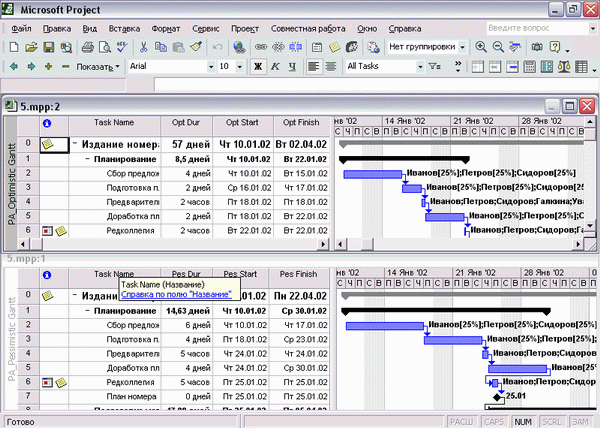
Рис. 15.8. Сравнение оптимистичного и пессимистичного сценариев
Внимание
Крайние сроки или ограничения задач не учитываются в планах, созданных в результате анализа PERT. Следует иметь это в виду при анализе оптимистического и пессимистического плана.
Уточнив длительности задач, вернемся к диаграмме Ганта и посмотрим, успеваем ли мы выполнить весь объем работы в установленные сроки. Если окажется, что в результате уточнения длительностей задач длительность проекта стала больше, нужно будет сократить задачи, не позволяющие уложиться в срок.
